Pokud si chcete udělat prezentaci zdarma, můžete na svém počítači nebo mobilním telefonu použít Adobe Creative Cloud Express (původně Adobe Spark). Adobe Creative Cloud Express má bezplatný online tvůrce prezentací. Prezentace Adobe s hudbou a přechodovými efekty můžete vytvářet zdarma online. Adobe Creative Cloud Express je navíc k dispozici také na zařízeních se systémem iOS. Můžete použít zdarma Prezentace Adobe výrobce aplikace k vytvoření bezplatné prezentace na iPhone.
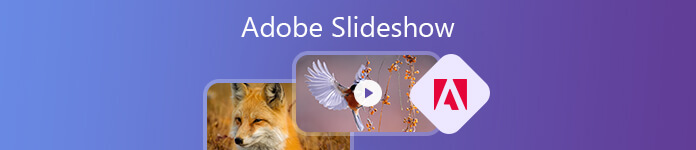
Uživatelsky přívětivé rozhraní a snadno pochopitelné navigační nabídky jsou přátelské pro všechny uživatele. Mnoho uživatelů proto používá Adobe Creative Cloud Express pro vytváření prezentací fotografií a videí. Pokud nevíte, jak používat Adobe Creative Cloud Express, můžete pokračovat ve čtení tohoto výukového programu Adobe Creative Cloud Express a získat podrobné kroky.
- Část 1: Jak používat Adobe Creative Cloud Express k vytvoření prezentace
- Část 2: Top 3 alternativy Adobe Creative Cloud Express Slideshow Maker
- Část 3: Nejčastější dotazy týkající se Adobe Slideshow
Část 1: Jak používat Adobe Creative Cloud Express k vytvoření prezentace
Vzhledem k tomu, že Adobe Creative Cloud Express je bezplatný online tvůrce prezentací, můžete vytvářet prezentace zdarma přímo na zařízeních iPhone, Android, Windows a Mac. Tato část vám tedy ukáže kroky k použití online tvůrce prezentací Adobe.
Krok 1 Otevřete v prohlížeči Adobe Creative Cloud Express slideshow maker. Kliknutím na + otevřete editor snímků.
Krok 2 Přidejte do scénáře obrázky, krátké videoklipy, ikony, text a další.
Krok 3 Vyberte a použijte jednu šablonu prezentace Adobe. V levém horním rohu označené Rozvržení, máte přístup ke všem předinstalovaným šablonám prezentací Adobe Creative Cloud Express.
Krok 4 Pokud chcete přidat svůj hlas do prezentace Adobe, můžete kliknout na červenou Záznam tlačítko pro záznam zvuku. Můžete také nahrát svou vlastní zvukovou stopu nebo vybrat bezplatnou hudbu z prezentace téma kategorie.
Krok 5 Po přizpůsobení prezentace můžete prezentaci Adobe uložit jako formát MP4. Nebo můžete soubor prezentace Adobe sdílet přímo na sociálních platformách.
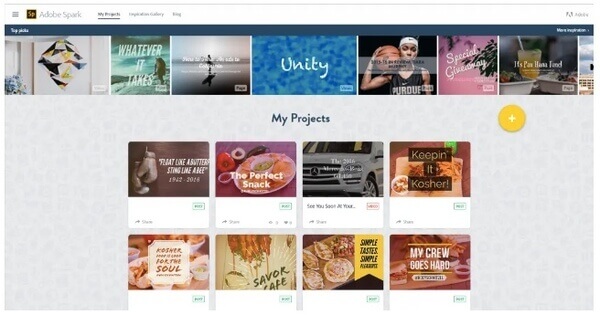
Adobe Creative Cloud Express není zdarma k použití a další zdarma tvůrci slideshow jsou zde.
Část 2: Top 3 alternativy Adobe Creative Cloud Express Slideshow Maker
Přestože je Adobe Creative Cloud Express bezplatný program pro vytváření prezentací, ve všech vytvořených prezentacích je vodoznak Adobe. Chcete-li odstranit vodoznak, musíte měsíčně upgradovat aplikaci Adobe Creative Cloud Express. Navíc je nepohodlné přizpůsobovat návrhy a přidávat animace do prezentací. Během této doby můžete vyzkoušet alternativu softwaru Adobe Creative Cloud Express pro tvorbu prezentací, abyste získali podobné nebo dokonce lepší funkce.
Top 1: Apeaksoft Slideshow Maker
Bez ohledu na to, zda chcete vytvořit prezentaci s hudbou pro cestování, svatbu, podnikání nebo jiné případy, můžete si vybrat vhodné šablony prezentace Apeaksoft Slideshow Maker. Existuje mnoho barevných a stylových šablon, včetně jednoduchých, romantických, starých časů atd.
Pokud nejste spokojeni s předem vytvořeným tématem prezentace, můžete přizpůsobit zabudované téma prezentace nebo dokonce vytvořit nová témata. Alternativa pro tvorbu prezentací Adobe poskytuje 100+ přizpůsobitelných prvků a různé filtry pro úpravu fotografií, videa a zvuku. Začátečníci i experti mohou rychle a rychle prezentovat fotografie a videa.
1. Vytvářejte prezentace s hotovými tématy a masivními efekty.
2. Upravte stávající téma prezentace a vytvořte nová témata s různými texty, přechody, filtry a prvky.
3. Upravte své obrázky, videa a audio na každém snímku.
4. Uložte své prezentační video do jakéhokoli výstupního formátu nebo zařízení.
5. Intuitivní rozhraní a dobře organizované nástroje pro úpravu prezentace.
Krok 1 Spusťte program Apeaksoft Slideshow Maker. Klikněte na Sem přidejte fotky (y) a videa (y).. Importujte fotografie a videoklipy do alternativy prezentace Adobe.

Krok 2 Vyberte jeden soubor a klikněte na Změnit volba. Vstoupíte do rozhraní pro úpravy videa nebo fotografií. Můžete otočit fotografii, oříznout fotografii, upravit kontrast / sytost / jas / odstín a nastavit dobu trvání v Basic rozhraní.

Kromě toho můžete upravovat teplotu, odstín, expozici, mozaiku a 3D LUT možnosti pro prezentace fotografií v Pokrok rozhraní.

V rozhraní pro úpravy videa v prezentaci můžete získat také základní a pokročilé nástroje. Kromě toho můžete klip klipu odstranit také nechtěné části z tvůrce slideshow. Stačí kliknout OK pro uložení změn.

Krok 3 klikněte Přidat hudbu na pozadí pro přidání hudby k videu prezentace. Můžete kliknout Upravit zvuk pro nastavení délky zvuku, přehrávání smyčky a dalších možností.

Krok 4 Můžete přepnout na Témata, Text, Přechody, Filtry si Prvky sekce pro použití efektů prezentace. Existují také související editory prezentací, které můžete použít. Pokud chcete, můžete změnit a odstranit jakýkoli efekt prezentace.

Krok 5 klikněte Vývoz a v rozbalovacím okně vyberte výstupní formát. Nyní můžete získat prezentační video pro další použití.

Nejlepší 2: Adobe Premiere CS 6
Adobe Premiere CS6 je schopen vytvářet prezentace s časovou osou. Můžete vytvořit prezentaci fotografií Adobe Premiere CS6 s neomezeným počtem obrázků a přizpůsobitelnými efekty. Můžete přetahovat mediální soubory do časové osy premiéry Adobe pro další úpravy. Ve srovnání s tvůrci bezplatných prezentací je však použití aplikace Adobe Premiere slideshow obtížné.
- PROS
- 1. Vytvořte prezentaci s hudbou a efekty s časovou osou Adobe Premiere.
- 2. Na jiných webech je k dispozici mnoho šablon prezentací Adobe Premiere.
- CONS
- 1. Je drahé koupit plnou verzi Adobe Premiere Pro CS6.
- 2. Začátečníci mohou trávit spoustu času přípravou prezentace.

Nahoru 3: Adobe After Effects
Adobe After Effects je také spolehlivý software Adobe slideshow maker. Můžete si stáhnout bezplatné šablony prezentace fotografií After Effects z mnoha fotografických webů. Poté bude snazší vytvořit prezentaci s aplikací Adobe After Effects.
- PROS
- 1. Vytvářejte prezentace Adobe s vizuálními efekty, pohybovou grafikou a dalšími.
- 2. Existuje mnoho šablon bezplatných prezentací After Effects, které lze stáhnout na webech.
- CONS
- 1. Výrobce slideshow Adobe After Effects vyžaduje křivku učení.
- 2. Adobe After Effects má 30denní bezplatnou zkušební verzi. Za další použití musíte zaplatit.
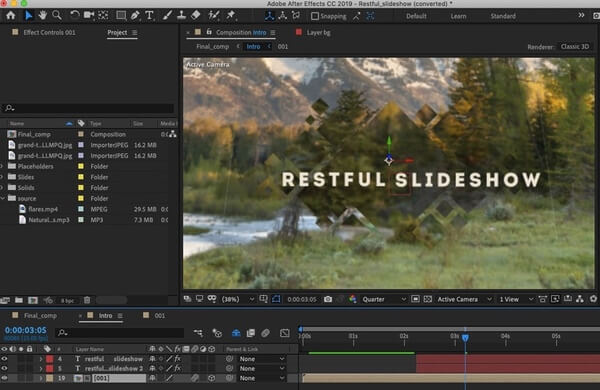
Část 3: Nejčastější dotazy týkající se Adobe Slideshow
Jak přizpůsobím přechody v Adobe Slideshow?
Otevřete Adobe Slideshow a vyberte projekt, na kterém chcete pracovat. Klikněte Přechody na panelu nástrojů. Procházejte dostupné možnosti přechodu a vyberte tu, kterou chcete použít. Nyní můžete upravit nastavení pro vybraný přechod, jako je trvání, směr a načasování.
Mohu změnit poměr stran mé Adobe Slideshow?
Po otevření Adobe Slideshow přejděte na Soubor Menu a zvolte Nastavení projektu. V Nastavení projektu okno, měli byste vidět možnost pro Poměr stran or Velikost rámečku. Klikněte na tuto možnost a vyberte poměr stran, který chcete pro prezentaci. Klikněte OK pro uložení změn.
Mohu exportovat svou prezentaci Adobe jako soubor videa?
Ano, svou prezentaci Adobe můžete exportovat jako soubor videa. V Adobe Slideshow si můžete vybrat možnost exportovat vaši prezentaci jako video soubor. Tím se vaše prezentace převede do formátu videa, který lze přehrávat na různých zařízeních a platformách.
Existuje způsob, jak sdílet prezentaci Adobe online?
Ano, svou prezentaci Adobe můžete sdílet online tak, že ji exportujete jako soubor PDF a poté ji nahrajete na multimediální platformu nebo webovou stránku.
Je Adobe Creative Cloud Express totéž jako Adobe Express?
Tyto dva nástroje nejsou stejné. Adobe Creative Cloud Express není produkt nebo služba, která existuje. Adobe Express na druhé straně odkazuje na mobilní aplikaci Adobe Express, která je zjednodušenou verzí kreativních nástrojů Adobe pro mobilní zařízení. Umožňuje uživatelům upravovat fotografie, vytvářet grafiku a navrhovat rozvržení na svých mobilních zařízeních.
Celkově vzato můžete k vytváření prezentací s hudbou používat Adobe Creative Cloud Express, Premiere, After Effects a další související software Adobe. Bylo by skvělé, kdybyste si předtím nainstalovali zmíněný program Adobe. Adobe slideshow můžete vytvořit zdarma na počítači. V opačném případě musíte za získání plné verze prezentace Adobe utratit stovky dolarů ročně. Pokud tedy chcete pouze rychle vytvořit prezentaci s hudbou a obrázky, Apeaksoft Slideshow Maker může být také vaším nejlepším tvůrcem prezentací.




